Instalar el cliente de Citrix Secure Access y el cliente de Citrix EPA
Notas:
Al instalar el cliente Citrix Secure Access y el cliente Citrix EPA desde el Centro de software, debe desinstalar las versiones existentes si no están actualizadas antes de actualizar a la versión más reciente. Esto es necesario porque, a diferencia de Ubuntu 18.04, las versiones actuales no pueden sustituirse por las versiones más recientes.
En Ubuntu 20.x, si descarga el cliente Citrix Secure Access desde un navegador Firefox y luego lo abre usando la opción Abrir con, la instalación podría fallar. Esto se debe a que Firefox descarga el cliente en una ubicación temporal y la instalación del cliente de Citrix Secure Access falla desde esta ubicación.
Como solución alternativa, le recomendamos que seleccione la opción Guardar archivo. Esta opción descarga el cliente Citrix Secure Access en la carpeta Descargas. You can then double-click the downloaded file and install the Citrix Secure Access client.
En clientes Linux ligeros como eLux e IGEL OS, el administrador administra el cliente Citrix Secure Access y el cliente Citrix EPA. Los usuarios no pueden instalar el cliente Citrix Secure Access y el cliente Citrix EPA directamente.
Instalar el cliente Citrix Secure Access y el cliente Citrix EPA para Ubuntu 20.04
Puede instalar el cliente de Citrix Secure Access y el cliente de Citrix EPA con estas instrucciones:
-
Descargue el cliente Citrix Secure Access y el cliente Citrix EPA utilizando una de las siguientes opciones:
-
Opción 1: Abra un navegador web e ingrese la URL de NetScaler Gateway proporcionada por su administrador. Haga clic en el botón Descargar para versiones anteriores de Ubuntu en la pantalla de descarga que aparece después de unos segundos.
Aparece esta pantalla para la descarga del cliente de Citrix Secure Access:
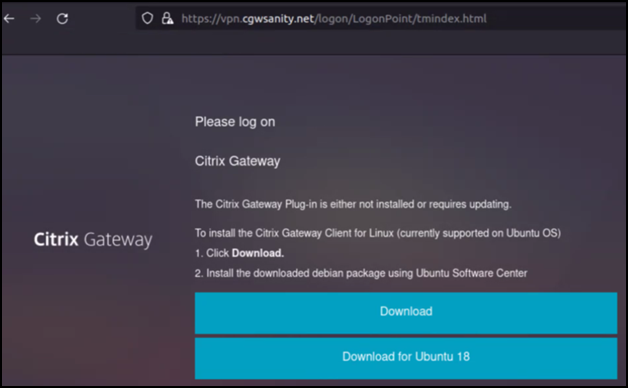
Aparece esta pantalla para la descarga del cliente de Citrix EPA:
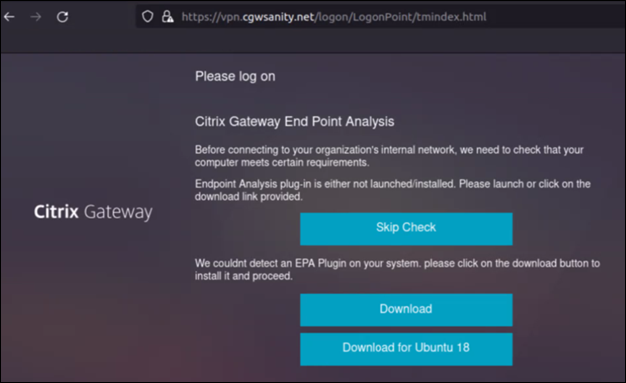
-
Opción 2: Vaya a https://www.citrix.com/downloads/citrix-secure-access/plug-ins/Citrix-Gateway-VPN-EPA-Clients-Ubuntu.html y haga clic en el botón Descargar debajo de la sección Ubuntu 20 para descargar el cliente Citrix Secure Access y el cliente Citrix EPA.
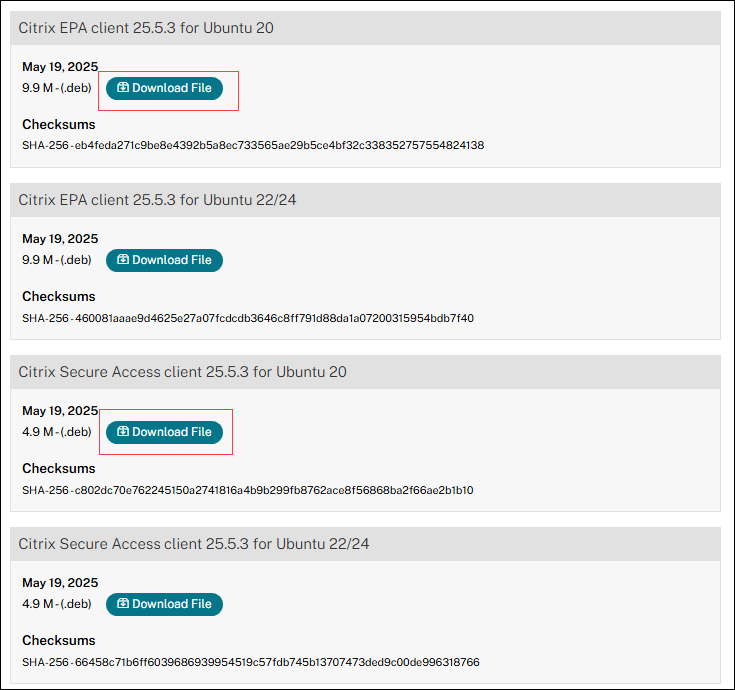
-
-
Instale el cliente Citrix Secure Access y el cliente Citrix EPA desde la GUI o usando la terminal de Ubuntu.
-
Haga doble clic en el archivo descargado e instale el cliente Citrix Secure Access y el cliente Citrix EPA.
Aparece esta pantalla al hacer doble clic en el cliente de Citrix Secure Access descargado:
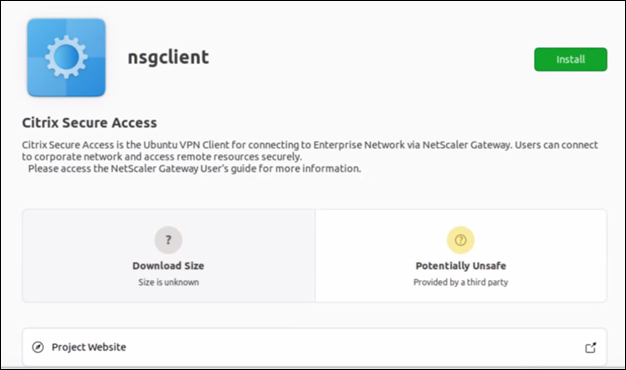
Aparece la siguiente pantalla al hacer doble clic en el cliente de Citrix EPA descargado:
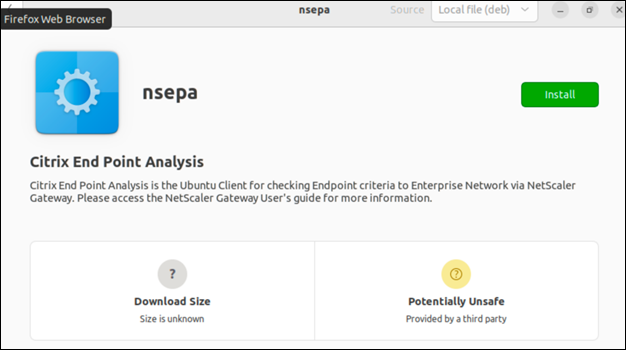
Si el cliente de Citrix secure Access ya está instalado, pero no se ha actualizado su versión, se le solicitará que lo actualice a la versión más reciente. Haga clic en Sí para actualizarlo a la versión más reciente, como se muestra en esta pantalla:
Esta actualización no se aplica al cliente de Citrix EPA.
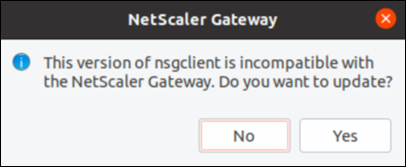
-
Instale el cliente Citrix Secure Access y el cliente Citrix EPA utilizando la terminal de Ubuntu.
Para instalar el cliente Citrix Secure Access, en la terminal, escriba:
sudo apt install ./nsgclient18_64.deb sudo apt install -f <!--NeedCopy-->Para instalar el cliente Citrix EPA, en la terminal, escriba:
sudo apt install ./nsepa18.deb sudo apt install -f <!--NeedCopy-->
-
Instale el cliente Citrix Secure Access y el cliente Citrix EPA para Ubuntu 22.04 y versiones posteriores
Puede instalar el cliente de Citrix Secure Access y el cliente de Citrix EPA con estas instrucciones:
-
Descargue el cliente Citrix Secure Access y el cliente Citrix EPA utilizando una de las siguientes opciones:
-
Opción 1: Abra un navegador web e ingrese la URL de NetScaler Gateway proporcionada por su administrador. Haga clic en el botón Descargar en la pantalla de descarga que aparece después de unos segundos
Aparece esta pantalla para la descarga del cliente de Citrix Secure Access:
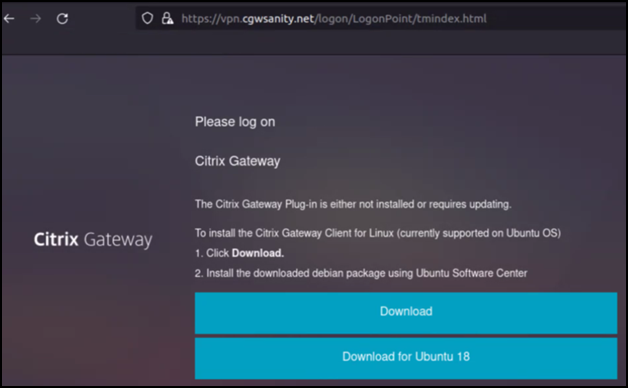
Aparece esta pantalla para la descarga del cliente de Citrix EPA:
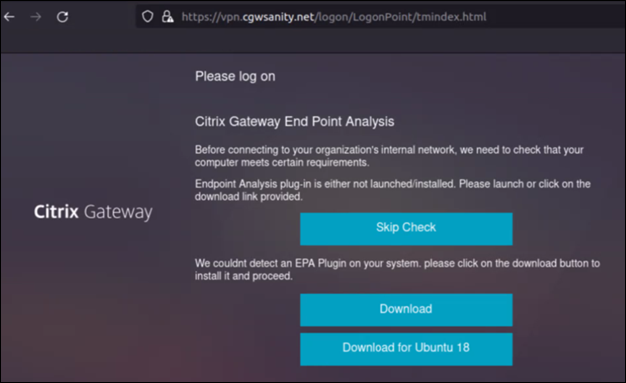
-
Opción 2: Vaya a https://www.citrix.com/downloads/citrix-secure-access/plug-ins/Citrix-Gateway-VPN-EPA-Clients-Ubuntu.html y haga clic en el botón Descargar debajo de la sección Ubuntu 22/24 para descargar el cliente Citrix Secure Access y el cliente Citrix EPA.
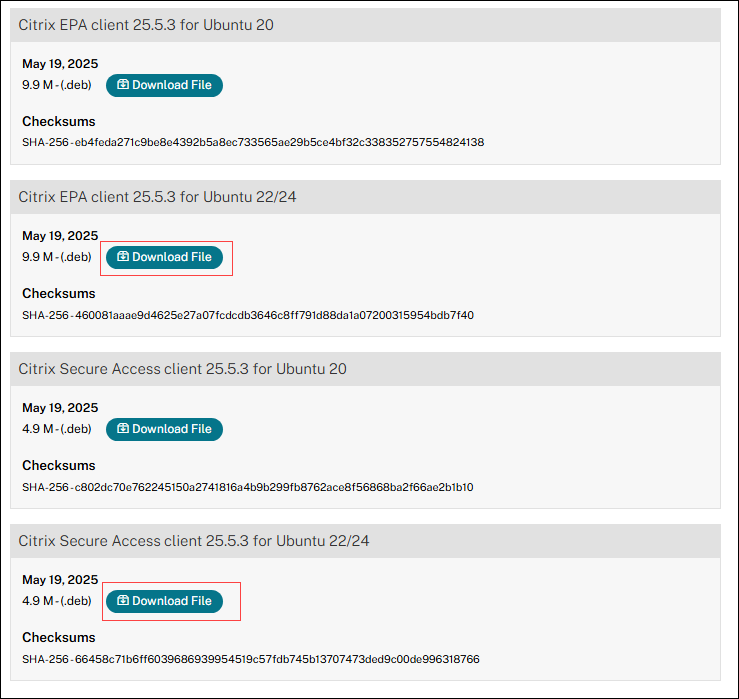
-
-
Instale el cliente Citrix Secure Access y el cliente Citrix EPA desde la GUI o usando la terminal de Ubuntu.
-
Haga doble clic en el archivo descargado e instale el cliente Citrix Secure Access y el cliente Citrix EPA.
Aparece esta pantalla al hacer doble clic en el cliente de Citrix Secure Access descargado:
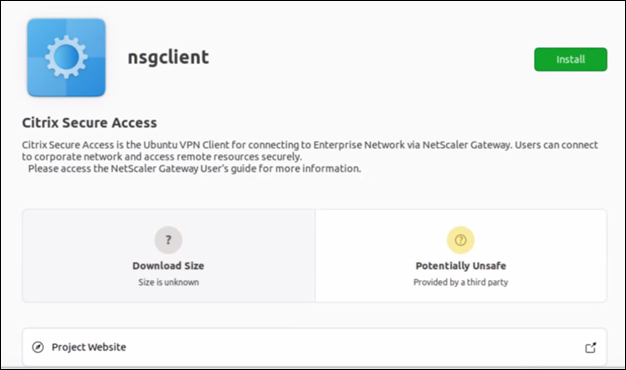
Aparece la siguiente pantalla al hacer doble clic en el cliente de Citrix EPA descargado:
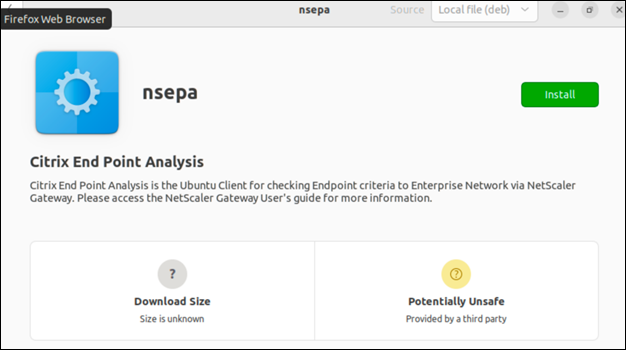
Si el cliente de Citrix secure Access ya está instalado, pero no se ha actualizado su versión, se le solicitará que lo actualice a la versión más reciente. Haga clic en Sí para actualizarlo a la versión más reciente, como se muestra en esta pantalla:
Esta actualización no se aplica al cliente de Citrix EPA.
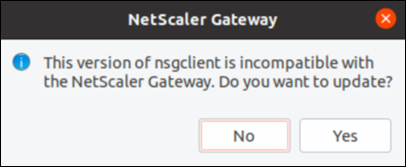
-
Instale el cliente Citrix Secure Access y el cliente Citrix EPA utilizando la terminal de Ubuntu.
Para instalar el cliente Citrix Secure Access, en la terminal, escriba:
sudo apt install ./nsginstaller64.deb sudo apt install -f <!--NeedCopy-->Para instalar el cliente Citrix EPA, en la terminal, escriba:
sudo apt install ./nsepa.deb sudo apt install -f <!--NeedCopy-->
-